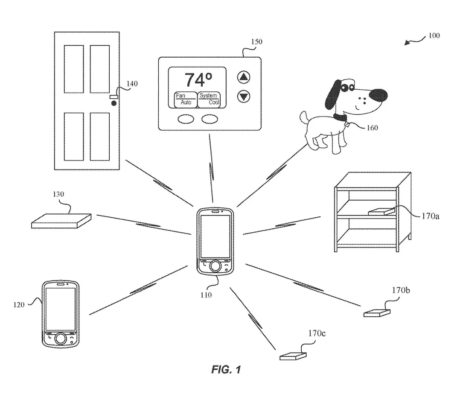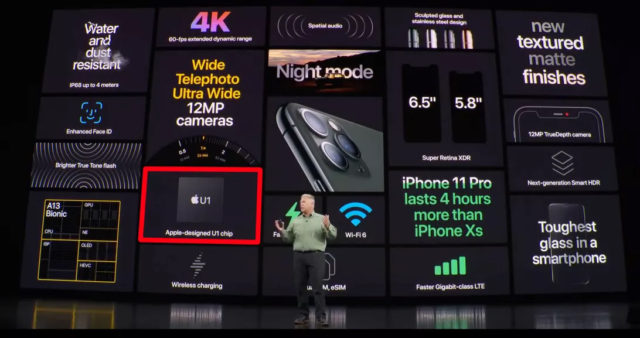- 20 скрытых функций iPhone, о которых вы могли не знать: секреты iOS
- 1. Быстрое удаление цифр в «Калькуляторе»
- 2. Функция быстрого набора последнего номера
- 3. Быстрая серийная съемка
- 4. Моментальная конвертация валют
- 5. Расширенные функции стандартной клавиатуры
- 6. Следите за пройденными шагами без дополнительных приложений
- 7. Улучшите работу Touch ID
- 8. Сканирование документов в приложении «Заметки»
- 9. Открытие случайно закрытой вкладки в Safari
- 10. Открытие ссылки в Safari на новой вкладке
- 11. Фильтры в приложении «Фото»
- 12. Ускоренный набор символов
- 13. Возвращении наверх в любом приложении
- 14. Остановка музыки или видео по таймеру
- 15. Быстрый перенос будильника
- 16. Уровень прямо в iPhone
- 17. Скрытие частных фотографий
- 18. Улучшение снимков
- 19. Ускорение Safari
- 20. Вспышка при уведомлениях
- iPhone 11 Pro: Обзор скрытых фишек
- Больше и тяжелее
- Самая большая загадка нового iPhone — чип U1
- Камера тоже получила неанонсированные фишки
- Что ещё не показали на презентации?
20 скрытых функций iPhone, о которых вы могли не знать: секреты iOS
Про эти функции знают далеко не все!
В iOS есть немало скрытых или неочевидных для нахождения функций. В их скрытности виновата сама компания Apple, которая не рассказывает обо всех полезных возможностях должным образом. В этой статье мы собрали 20 таких скрытых функций. Каждая из них действительно полезна, но главное — об их существовании знают не все владельцы iPhone.
1. Быстрое удаление цифр в «Калькуляторе»
В стандартном калькулятора на iPhone можно удалять последние набранные цифры. Это очень полезная опция, которая помогает не набирать цифры заново при каких-либо расчетах. Если вы случайно набрали не ту цифру, просто проведите влево или вправо по строке с цифрами. Лишняя цифра сразу же удалится.
2. Функция быстрого набора последнего номера
В стандартном приложении «Телефон» существует скрытая возможность, позволяющая мгновенно перезвонить последнему набранному контакту. Для этого требуется всего лишь дважды нажать на кнопку вызова и iPhone тут же начнет звонить по последнему исходящему номеру.
3. Быстрая серийная съемка
В приложении «Камера» есть масса полезных функций, о которых Apple почему-то не рассказывает очевидным образом. Одной из наиболее полезных таких функций является серийная съемка. Воспользоваться ей крайне просто. Зажмите на кнопке спуска затвора и удерживайте. Все время, пока вы будете удерживать кнопку, iPhone будет снимать фотографии. Таким образом лучше всего снимать объекты в движении.
4. Моментальная конвертация валют
Пользователям iPhone не нужны дополнительные приложения и для конвертации валют по актуальному курсу. Для перевода суммы из одной валюты в другую нужно лишь набрать соответствующий запрос в поиске Spotlight, который открывается путем свайпа вниз по главному экрану.
5. Расширенные функции стандартной клавиатуры
Штатная клавиатура iOS имеет целый набор дополнительных символов, которые по умолчанию не отображаются. Например, знаки валют, кавычки и даже буква ё. Чтобы получить к ним доступ необходимо зажать по открытым по умолчанию символам. Буквально через секунду появится всплывающее окошко с перечнем доступных символов. Заметим, что символы различаются в зависимости от того, на какой букве или символе вы зажимали.
6. Следите за пройденными шагами без дополнительных приложений
Многие пользователи iPhone скачивают или даже покупают специальные приложения для отслеживания пройденных шагов. И далеко не все знают, что такая функция есть в стандартном приложении «Здоровье» (многие и вовсе его не открывают). Причем приложение считает шаги очень точно, а также учитывает подъем на этажи! Последней функцией не могут похвастаться большинство приложений по подсчету шагов из App Store.
7. Улучшите работу Touch ID
Работу сканера отпечатков пальцев Touch ID на любом iPhone можно значительно улучшить. Для этого необходимо зарегистрировать несколько новых отпечатков того же пальца, которым вы привыкли снимать блокировку со смартфона (у большинства людей это большой палец правой руки). При этом регистрировать отпечаток каждый раз необходимо под немного другими углами. Благодаря этому трюку Touch ID станет гораздо лучше и стабильнее определять ваш отпечаток.
8. Сканирование документов в приложении «Заметки»
И еще одна относительно скрытая функция iOS может заменить собой отдельное приложение из App Store. Прямо в приложение «Заметки» встроен отличный и удобный в использовании сканер документов. Чтобы воспользоваться им необходимо создать новую заметку, нажать на иконку «+» над клавиатурой и выбрать пункт открывшегося меню «Отсканировать документы». После этого остается навести объектив камеры на iPhone. Документ будет автоматически определен сканером, но при этом у вас будет возможность отрегулировать точность сканирования.
9. Открытие случайно закрытой вкладки в Safari
Если вы случайно закрыли вкладку в Safari и хотите быстро ее открыть, то для этого существует удобный способ. Перейдите в меню просмотра открытых страниц и зажмите кнопку «+». Через секунду откроется страница, на которой будут собраны все недавно закрытые вкладки. Благодаря этому способу не приходится лезть в историю, чтобы вновь открыть нечаянно закрытую вкладку.
10. Открытие ссылки в Safari на новой вкладке
Классный и полезный трюк в Safari, который не знают даже многие опытные пользователи. Для того, чтобы открыть любую ссылку в новой вкладке, по ней достаточно нажать двумя пальцами одной руки одновременно. Эта функция Safari сильно экономит время.
11. Фильтры в приложении «Фото»
Это настоящая загадка, но предложенными в приложении «Фото» фильтрами практически никто не пользуется. Или же о них мало кто знает. А ведь прямо в приложении «Фото» вы можете провести полноценную работу над любым снимком и существенно улучшить его. Среди предложенных инструментов есть и привычные для всех фильтры, которые за одно нажатие улучшат фотографию.
12. Ускоренный набор символов
Если вы хотите набрать текст, в котором в основном будут буквы и только лишь пара цифр или символов, то есть классный трюк, который позволит сделать это быстрее. Вам не нужно тратить время и каждый раз переключаться на раскладку с символами. Для того, чтобы быстро набрать нужный символ или цифру, необходимо зажать на кнопке «123» (которая отвечает за открытие клавиатуры с символами) и не отрывая пальца от экрана провести к символу, который вы хотите вставить!
13. Возвращении наверх в любом приложении
Уверены, что вы не раз бывали в такой ситуации, когда долго прокручивали текст или изображения в каком-либо приложении, например, на веб-сайте. Если же вы и вовсе постоянно так делаете, то будете рады узнать, что прокручивать наверх для возвращения в «шапку» вовсе необязательно. Просто коснитесь часов в верхней строке состояния и вы автоматически вернетесь наверх.
14. Остановка музыки или видео по таймеру
Если вы привыкли перед сном слушать музыку или смотреть любимый сериал, то непременно не раз обнаруживали утром, что заряда на iPhone не осталось, так как вы уснули и не отключили музыку или видео. В стандартном приложении «Часы» есть полезная возможность установки таймера на остановку воспроизведения музыки или видео. Установите таймер и в качестве оповещения выберите «Остановить».
15. Быстрый перенос будильника
Все мы любим поспать, а iPhone большинству из нас сильно мешает это делать по утрам. Но чтобы не проспать, полностью будильник, разумеется, лучше не отключать. А, например, отложить. Сделать это можно не только нажатием по кнопке на экране. Есть куда более простой способ. Нужно всего лишь нажать на одну из кнопок регулировки громкости. Одно нажатие и будильник тут же умолкнет и будет отложен на 9 минут.
16. Уровень прямо в iPhone
В стандартном приложении «Компас», которое, конечно, мало кто использует, есть дополнительная вкладка «Уровень». Перейдя на нее вы получаете в свое распоряжение полноценный уровень, способный помочь, например, ровно повесить картину. Отметим, что в iOS 12 функция «Компас» была перенесена в новое приложение «Рулетка».
17. Скрытие частных фотографий
Мы все нередко даем наши iPhone в руки друзей или коллег для того, чтобы показать фото. И именно в эти моменты на экране могут «засветиться» ваши особенно личные фотографии, которые вы точно не хотите никому показывать. К счастью, на iPhone можно скрывать фотографии. Выберите фотографию (или сразу несколько снимков), нажмите «Поделиться» и в открывшемся окне выберите пункт «Скрыть». Все скрытые снимки больше не будут отображаться в общей ленте, а попадут в специальный альбом «Скрытые».
18. Улучшение снимков
Каждый пользователь iPhone может сильно улучшить свои снимки, если начнет уделять внимание выбору экспозиции (подробное руководство). Прямо в приложении «Камера» коснитесь экрана iPhone, а после коснитесь еще раз и удерживая палец на экране проведите вверх или вниз. Изменения вы заметите моментально — сцена будет становиться светлее или темнее. Чаще всего снимкам не хватает именно света, а с помощью этого способы вы сможете добавить свет на фотографию искусственным образом.
19. Ускорение Safari
Примечание: не работает в последних версиях iOS 12. В них функция, отвечающая за ускорение, включена по умолчанию.
В настройках Safari есть один мало кому известный параметр, который ускоряет открытие веб-страницу. Перейдите в меню «Настройки» → Safari → «Дополнения» → Experimental Features и поставьте флажок на пункте Link Preload. Благодаря этому скорость мобильного серфинга заметно увеличится, так как данные от некоторых сайтов будут загружаться еще до нажатия.
20. Вспышка при уведомлениях
Очень старая, а из-за этого и позабытая многими пользователями функция, которая заставляет вспышку iPhone моргать при входящих звонках или уведомлениях в режиме без звука. Чтобы включить ее перейдите в меню «Настройки» → «Основные» → «Универсальный доступ» → «Вспышка предупреждений» и активируйте одноименный параметр.
Поставьте 5 звезд внизу статьи, если нравится эта тема. Подписывайтесь на нас Telegram , ВКонтакте , Instagram , Facebook , Twitter , YouTube .
Источник
iPhone 11 Pro: Обзор скрытых фишек
На презентации iPhone 11 и 11 Pro мы так и не дождались One More Thing зато у меня есть не одна, а сразу несколько фишек, о которых в компании умолчали и они могут серьезно всё изменить.
Я не буду повторяться про технические характеристики, рассуждать о дизайне новых смартфонов, а сосредоточусь на том, о чем не стали говорить со сцены, а стоило бы…
Некоторые вещи, например, можно было хотя бы упомянуть:
- Face ID. Теперь он работает немного быстрее;
- Поддержка Wi-Fi 6 в теории скорость возрастает до 10 гигабит. Это мелькнуло на одном из слайдов презентации. Мне кажется, что это важно!
- LTE со скоростью 1 Гб/с на всех моделях, включая iPhone 11. Тут многое зависит от операторов связи.
Всем этим, конечно и нас, и вас не удивишь, особенно когда в Android-смартфоны уже ставит и модуль 5G, и Wi-Fi 6 начиная с Galaxy S10. А гигабитный LTE появился уже пару лет назад…
Больше и тяжелее
Зато внутри новых iPhone 11 Pro и Pro Max стоит чип U1. Я обязательно расскажу подробнее, почему это так важно. Нам не сказали обо всех режимах камер новых iPhone и к тому же не упомянули, даже вскользь, что смартфоны из Купертино стали тяжелее и больше.
Что касается веса — Pro-версия «располнела» на 11 граммов, что символично. А Pro Max весит аж на 18 граммов больше. При этом iPhone стал крупнее по всем характеристикам на 0,4 мм. Это казалось бы минусы, но их перекрывают более ёмкие батареи!
У iPhone 11 Pro — 3190 мАч. Это больше, чем было у iPhone XS Max, а у обычного XS было вообще 2658 мАч. Новый iPhone 11 Pro Max по ёмкости батареи приблизился к Android-смартфонам — 3500 мАч, получите-распишитесь. При том известно, что дисплей стал потреблять меньше и экономия составляет до 50% и чип а13 Bionic тоже.
Так что вот эти 4-5 часов дополнительной работы на практике могут вырасти даже до 6-8 часов. Но это не точно…
Самая большая загадка нового iPhone — чип U1
Конечно же это всё математика и игра с цифрами. Самая большая загадка — тот самый чип Apple U1, который стоит внутри смартфонов. Что же он даст и как работает?
Первое, что уже известно — Airdrop станет проще. Представьте, вы стоите, а вокруг вас куча айфонов, но вам нужно скинуть фотку лишь на один из них, машете вашим смартфоном в нужную сторону и «чудо Apple» происходит.
Но это только вершина айсберга, копнём глубже. Помните слухи и утечки про так называемый Apple Tag? Это маленькая таблетка-брелок которую можно повесить на ключи положить в кошелёк или повесить собаке на ошейник. Дело в том, что чип U1 работает по технологии UWB (Ultra Wideband), которая мгновенно обнаруживает другие устройства с U1 поблизости — как GPS, но в рамках вашей квартиры и с высокой точностью.
Ранее появился патент компании Apple, в которому было подробно расписано о возможных применениях UWB — а именно для безопасной разблокировки других ваших устройств рядом, управление замками автомобиля (VW недавно представил подобное решение), взаимодействие с умным домом и включение/выключение света — то есть вы просто приходите домой с iPhone 11, дверь открывается, включается музыка и свет, подходите к Apple TV — активируется ваш профиль.
Чем это хорошо и почему по старинке не использовать Wi-Fi, Bluetooth или GPS? Во-первых через UWB всё работает точнее, быстрее и безопаснее, устройство постоянно отправляет примерно 1 миллиард радиоимпульсов широкого диапазона в секунду на частоте 500Mhz — тем самым за time of flight (время пролёта) получается максимально точно определить местоположение — как следствие, улучшение Location Services или сервисов позиционирования.
Подобные технологии, кстати, уже используются для определения местоположения спортсменов в командных видах спорта.
Другой важный момент UWB-устройства потребляют очень мало энергии: сенсор, отправляющий сигналы каждую секунду без перерыва сможет жить до 7 лет от часовой батарейки. И последнее, Wi-Fi и Bluetooth — более требовательные и дорогие, если говорить о встраивании в «умные» вещи.
Теперь соберите всё это воедино и можно примерно представить в какое будущее нас приглашают ребята из Купертино!
Почему же об этом молчат? Думаю, большая часть анонсов с этой технологией будет показана на следующем мероприятии, причём возможно, что это состоится уже в октябре.
Камера тоже получила неанонсированные фишки
Теперь про камеры iPhone. Главное улучшение знают все — три объектива. Мы также не будем останавливаться на ночном режиме или о тёмной лошадке Deep Fusion.
Что же обновилось? Во-первых, серьёзно улучшится портретный режим, хотя он и так был одним из лучших. На Pro-версии он будет работать на двух камерах — основной и зум-камере (как было раньше). Сверширокоугольного портрета не будет!
Также появится функция Auto Adjust. Представьте, что вы сфотографировали группу людей на основную камеру смартфона — и у одного из друзей отрезало половину головы. Ну не влез в кадр. Так вот iPhone это поймёт и возьмёт часть изображения со сверхширокоугольной камеры и «дорисует» недостающую половину в том числе используя машинное обучение.
Другая фишка, которую я видел на каких-то Android-устройствах — iPhone сам определит, если он закреплён на штативе или стоит ровно на какой-то поверхности и автоматом включит большУю выдержку.
Что ещё не показали на презентации?
Осталось ещё несколько фишек, одна из которых обратная беспроводная зарядка! Тут не всё так радужно: утечек было немало, но в итоге есть они или нет непонятно, будто это Кот Шрёдингера. На самом деле, по данным Сонни Диксона, который уже много всего предсказал, данная функция заложена в устройство, но пока закрыта софтом, так что возможно обратную беспроводную зарядку (как в Samsung и HUAWEI) просто включат очередным обновлением iOS.
Другой момент — экран iPhone 11 Pro. Не все поняли почему его назвали Super Retina XDR. Кроме того, что он стал ярче (до 1200 нит), он получил полноценную поддержку профилей HDR10 и Dolby Vision. То есть во время проигрывания видео он может изменять яркость в соответствии с метаданными, заложенными в файл с HDR-контентом, подобно тому как это делается на HDR-телевизорах. В iPhone XS такого не было.
Кроме того при съёмке видео появилась функция звукового зума: что-то подобное показали в Samsung Galaxy Note 10, Sony Xperia 1 и 5, ещё вспоминаются флагманы LG. То есть например, при съёмке на телеобъектив говорящего человека, его голос будет усиливаться, а все происходящее вокруг будет слышно меньше. Это тоже интересно проверить!
Это пока всё о секретах: поддержки Apple Pencil не будет, но и я в это не верил — главные изменения и инновации следует ждать уже в 2020 году.
Источник